Cómo ejecutar aplicaciones de iOS en el PC?
Aug 01, 2025 • Presentado a: Soluciones Espejo de Pantalla • Soluciones Probadas
Cuando estás sentado en tu oficina y prefieres ver la pantalla de tu iPhone discretamente, existe la posibilidad de perturbar la disciplina. Esto puede llevarte a ser descubierto por tu empleador o a ser reportado a tu jefe. Para evitar tales situaciones imprevistas, hay varios remedios disponibles en el mercado que te impedirán cambiar de dirección o dispositivo. Para ver de manera efectiva las notificaciones y aplicaciones en tu iPhone, puedes intentar administrarlo a través de la PC. Esto se puede hacer de manera efectiva con la ayuda de diferentes plataformas que te permiten ejecutar aplicaciones de iOS en la PC. Este artículo te presenta un análisis crítico de cómo ejecutar aplicaciones de iPhone en la PC, junto con varias soluciones que pueden ayudarte a mantener el decoro en el lugar donde te encuentras.
Parte 1: ¿Por qué no puedo ejecutar aplicaciones de iOS en Windows?
Este artículo se centrará en la variedad de soluciones que se proclaman como la capacidad de ejecutar aplicaciones de iPhone en la PC. Después de una investigación exhaustiva del mercado, se ha descubierto que muchos desarrolladores han creado emuladores falsos de iOS que prometen la capacidad de ejecutar tus aplicaciones de iOS en la PC. Si bien se cree que Android cuenta con una serie de impresionantes emuladores que se utilizan especialmente para operar muchas aplicaciones importantes de Android a través de la PC, no existe ningún emulador que satisfaga las necesidades de un usuario de iOS.
Con la lista de diferentes emuladores falsos en el mercado, es posible que te confundas al usarlos. Existen muchas desventajas asociadas con el uso de dichos emuladores para tu iPhone. Muchos usuarios de iOS han informado el uso no ético de tales emuladores que les llevó a mal funcionamientos en sus iPhones. En algunos casos, los datos se han dañado o corrompido con el uso de un emulador; en otros casos, se ha mencionado que la privacidad del iPhone se vio comprometida al usar un emulador para ejecutar aplicaciones de iPhone en la PC.
Los emuladores no son de ninguna manera compatibles con ningún dispositivo iOS. Apple no ha permitido a sus usuarios interactuar con este tipo de situaciones a través de dichas plataformas. Esta es una de las razones básicas por las que las aplicaciones de iOS no se pueden ejecutar en Windows. Sin embargo, debes tener en cuenta que aún quedan varias soluciones que se pueden utilizar para satisfacer de manera eficiente la necesidad de ejecutar aplicaciones de iOS en la PC. Las siguientes partes explican y guían a los usuarios de iOS sobre cómo lograr la tarea de administrar las aplicaciones en la PC.
Parte 2: ¿Cómo ejecutar aplicaciones de iOS en la PC desde la PC? - MirrorGo
Dadas las normas de seguridad de Apple en sus productos, las aplicaciones de terceros convencionales no pueden ejecutar aplicaciones de iOS en una PC. Además, tienen dificultades para habilitar el proceso de espejo en la PC para ver el iPhone. Sin embargo, la aplicación MirrorGo de Wondershare te permite realizar todas estas actividades sin comprometer los procedimientos de seguridad establecidos en el iPhone.

Wondershare Dr.Fone
Refleja tu iPhone en una PC de pantalla grande
- No es necesario hacerle jailbreak al dispositivo iPhone.
- Toma fotos y controla las aplicaciones del dispositivo con el mouse.
- Conecta el iPhone a tu PC sin necesidad de cables USB.
MirrorGo está disponible para descargar en PC con Windows. Debes instalar la aplicación en la PC y seguir las instrucciones que se enumeran a continuación para ejecutar aplicaciones de iOS en una pantalla más grande.
Paso 1: Ejecuta la aplicación MirrorGo en tu PC
Haz doble clic en el icono de MirrorGo y ábrela en el sistema. Toca el botón de iOS para iniciar la conexión inalámbrica. Es vital conectar el iPhone y la computadora a la misma red Wi-Fi, de lo contrario, no se establecerá la conexión.

Paso 2: Activa la opción de duplicación de pantalla
Selecciona tu iPhone y activa la opción de duplicación de pantalla y elige MirrorGo. Una vez que establezcas la conexión, continúa con el siguiente paso.

Paso 3. Ejecuta aplicaciones de iOS en la PC con MirrorGo
En la interfaz de MirrorGo, estará disponible la pantalla del iPhone. Ahora podrás acceder a las aplicaciones o cualquier contenido del dispositivo sin problemas.

Parte 3: ¿Cómo ejecutar aplicaciones de iOS en la PC desde Mac? - Remoted iOS Simulator for Windows
Visual Studio 2019 y Visual Studio 2017 incluyeron un simulador adicional de iOS para Windows. Su paquete de servicio proporciona a los usuarios un simulador que se puede utilizar para probar diferentes aplicaciones de iOS en Windows. Antes de adentrarse en la plataforma y comprender su función para ejecutar aplicaciones de iOS en la PC, es importante entender el proceso para iniciar Remoted iOS Simulator for Windows en tu PC. Se cree que este simulador se instala automáticamente con Visual Studio 2019 o 2017. Sin embargo, esto requiere una serie de pasos diferentes, que se enumeran a continuación.
- Debes emparejar Visual Studio 2019 con un host de compilación de Mac.
- Después de iniciar Visual Studio, debes depurar un proyecto de iOS o tvOS. El simulador aparecerá en la pantalla de tu Windows con éxito.
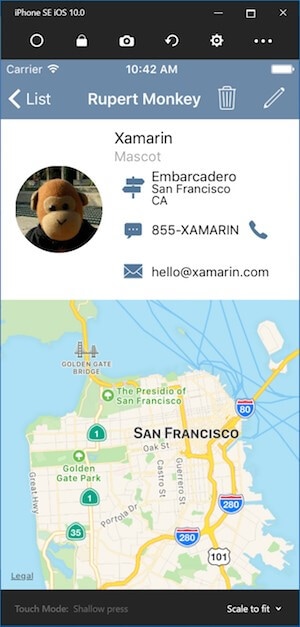
Al comprender la guía sobre cómo gestionar de manera efectiva el procedimiento y ejecutar Remoted iOS Simulator en tu Windows, es importante entender la interfaz que presenta. Esto te guiará completamente sobre la viabilidad de ejecutar aplicaciones de iPhone en tu PC utilizando la plataforma.
Al operar el simulador, es posible que te encuentres con una serie de botones diferentes que te guiarán sobre cómo utilizarlos de manera efectiva para administrar tu iPhone. Estas opciones incluyen:
- Botón 'Inicio': Este botón se denomina botón 'Inicio' de un dispositivo iOS. Funciona de manera similar al botón 'Inicio' real de un iPhone.
- Botón 'Bloquear': Este botón bloquea el simulador. El simulador se puede desbloquear deslizando la pantalla.
- Botón 'Captura de pantalla': Este botón toma una captura de pantalla del simulador y la guarda en la computadora.
- Botón 'Configuración': Este botón es uno de los botones más importantes de la plataforma, que te permite gestionar la configuración de visualización junto con las diferentes opciones de pantalla. También puedes editar la configuración de ubicación navegando a través de este botón.
- Otras opciones están disponibles en la plataforma. Estas opciones incluyen Touch ID, diferentes gestos de rotación y sacudidas.
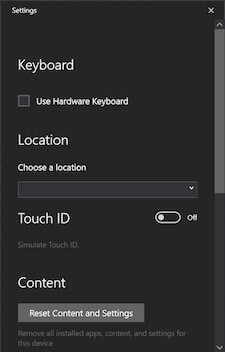
Esta plataforma proporciona a los usuarios de iOS la experiencia de ejecutar diferentes aplicaciones desde el iPhone en la PC. Aunque es posible que no puedas gestionar tus aplicaciones de manera efectiva a través de emuladores, aún existe un pequeño avance que te ayudará a encontrar un mecanismo para ejecutar aplicaciones de iOS en Windows de manera efectiva.
Conclusión
Este artículo ha considerado las opciones de utilizar emuladores para ejecutar aplicaciones de iOS en la PC. Dado que el problema en cuestión es bastante significativo y técnico en comparación con la versión de Android, el artículo ha proporcionado de manera efectiva a los lectores una solución adecuada en forma de Remoted iOS Simulator. Debes profundizar en el artículo para conocer más sobre el simulador y guiarte de manera efectiva en su uso para satisfacer la necesidad de ejecutar aplicaciones de iPhone en la PC.
Reflejar entre Teléfono y PC
- Reflejar iPhone en PC
- Reflejar iPhone en PC por USB
- Reflejar iPhone en portátil
- Mostrar pantalla de iPhone en PC
- Transmitir iPhone a PC
- Transmitir video de iPhone a PC
- Transmitir imágenes de iPhone a PC
- Reflejar pantalla de iPhone en Mac
- Reflejar iPad en PC
- Reflejar iPad en Mac
- Compartir pantalla de iPad en Mac
- Reflejar Android en PC
- Reflejar Android en PC
- Reflejar Android en PC de forma inalámbrica
- Proyectar teléfono en PC
- Proyectar teléfono Android en PC por WiFi
- Huawei MirrorShare en PC
- Reflejar pantalla de Xiaomi en PC
- Reflejar Android en Mac
- Reflejar PC en iPhone/Android
- ● Gestionar/transferir/recuperar datos
- ● Desbloquear/activar/bloquear pantalla FRP
- ● Resolver problemas en iOS y Android
- Prueba Gratis Prueba Gratis Prueba Gratis
















Paula Hernández
staff Editor